Win11无线显示器安装失败错误0x80070057的解决方法 |
您所在的位置:网站首页 › 无线显示器一直安装失败 › Win11无线显示器安装失败错误0x80070057的解决方法 |
Win11无线显示器安装失败错误0x80070057的解决方法
|
当前位置:系统之家 > 系统教程 > Win11无线显示器安装失败错误0x8007005
Win11无线显示器安装失败错误0x80070057的解决方法
时间:2022-09-20 10:09:58 作者:娜娜 来源:系统之家 1. 扫描二维码随时看资讯 2. 请使用手机浏览器访问: https://m.xitongzhijia.net/xtjc/20220920/251402.html 手机查看 评论 反馈  网盘下载
笔记本专用 Ghost Win11 64位专业版 V2022.09
网盘下载
笔记本专用 Ghost Win11 64位专业版 V2022.09
大小:5.37 GB类别:Windows 11系统 近期有部分Win11用户反映,电脑在可选功能中需要添加无线显示器时,出现了安装失败的情况,并有提示错误代码0x80070057,那么遇到这种问题应该怎么办呢?下面就和小编一起来看看有什么解决方法吧。
方法一: 1、桌面,右键点击此电脑,在打开的菜单项中,选择【管理】;
2、计算机管理窗口,左侧点击展开服务和应用程序,然后选择【服务】;
3、找到并双击打开名称为【Windows Update】服务;
4、Windows Update 的属性(本地计算机)窗口,将启动类型改为【自动】后,先点击【应用】,再点击【启动】,最后点击【确定】保存。
方法二: sfc 命令提示符中,输入并按回车执行【sfc /scannow】 命令,该命令主要是用来修复系统文件的,不管是系统文件缺失,或损坏都可以修复。
dism 命令提示符中,输入并按回车执行【DISM /Online /Cleanup-Image /CheckHealth】命令,该命令可以用来修复Windows系统镜像、安装程序、恢复程序和PE系统。
方法三: 1、首先,按【Win】键,或点击任务栏上的【开始图标】,然后点击已固定应用下的【设置】;
2、打开的设置(Win+i)窗口,左侧点击【Windows 更新】;
3、接着在更多选项下,点击【高级选项(传递优化、可选更新、活动时间以及其他更新设置)】;
4、其他选项下,点击【可选更新(功能、质量和驱动程序更新)】;
5、当前路径为:Windows 更新>高级选项>可选更新,点击【驱动程序更新】。
笔记本Win11系统哪里下载?最新的Win11笔记本系统下载 下一篇 > 免费下载!Win11 22H2正式版22621 ISO更新推送下载 相关教程 Win11网页兼容性怎么设置-Win11网页兼容性设... Win11工具栏怎么添加软件-Win11工具栏添加教... Win11系统玩游戏没有声音怎么办 Win11任务栏图标大小不一样怎么设置-Win11任... Win11隐藏文件怎么取消隐藏-Win11隐藏文件取... Win11如何查看office版本-Win11查看office版... Win11系统下载-2024最实用的Win11系统下载 Win11最新版本系统下载大全 Win11系统win键被锁怎么办-Win11win键被锁的... Win11重装之后不能联网怎么办-Win11重装之后...
Win11设备管理器没有蓝牙怎么办?蓝牙模块消失的三种解决办法 
Win11关闭登录密码的两种方法 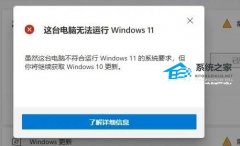
电脑当前不满足Win11怎么办?不满足Win11要求的五种处理方法 
Win11电源计划只有平衡没有高性能的解决方法 发表评论共0条  没有更多评论了
没有更多评论了
评论就这些咯,让大家也知道你的独特见解 立即评论以上留言仅代表用户个人观点,不代表系统之家立场 |
【本文地址】
今日新闻 |
推荐新闻 |











